Windows का हर संस्करण, Windows 2000 से Windows 11 तक, आपको इसकी अनुमति देता है स्वचालित रूप से लॉग इन करें पासवर्ड टाइप किए बिना अपने उपयोगकर्ता खाते में। यह Netplwiz.exe सुविधा का उपयोग करके उपयोगकर्ता खाता क्रेडेंशियल्स को सुरक्षित रूप से संग्रहीत करके संभव है।
हालाँकि, Windows 10 और Windows 11 पर, संग्रहीत क्रेडेंशियल्स का उपयोग करके आपके उपयोगकर्ता खाते में स्वचालित साइन-इन सक्षम करने के लिए कुछ और चरण आवश्यक हैं।
अंतर्वस्तु
- चरण 1: विंडोज हैलो को अक्षम करें और संग्रहीत पिन निकालें
- चरण 2: क्रेडेंशियल्स को सुरक्षित रूप से संग्रहीत करके ऑटो-लॉगिन सक्षम करें
Windows 11 में अपने खाते में स्वचालित लॉगिन सक्षम करें
ध्यान दें कि यदि आपने पिन साइन-इन, फ़िंगरप्रिंट, या चेहरे की पहचान को सक्षम किया है, तो संग्रहीत क्रेडेंशियल का उपयोग करके स्वचालित लॉगिन काम नहीं करेगा. इसलिए, विंडोज हैलो अनिवार्य साइन-इन आवश्यकता को अक्षम करें और संग्रहीत पिन (यदि कोई हो) को भी हटा दें।
चरण 1: विंडोज हैलो को अक्षम करें और पिन निकालें
- लॉन्च सेटिंग्स (जीत + मैं), और "खाते" चुनें
- दाएँ फलक में, "पिन (विंडोज हैलो)" का विस्तार करें
- "के पास निकालें बटन पर क्लिक करें"इस साइन-इन विकल्प को हटा दें।”
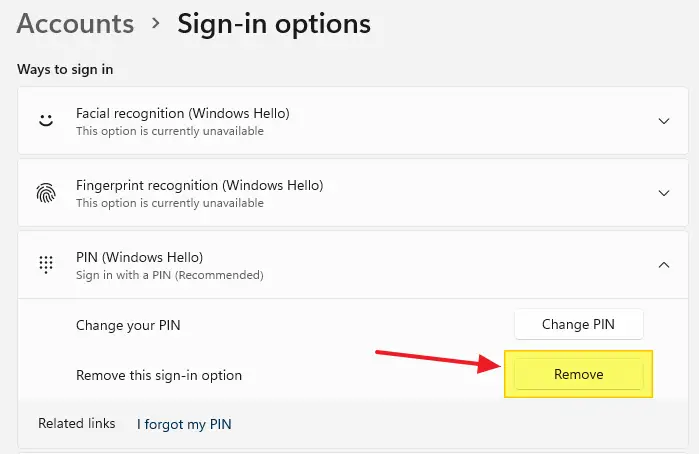
- जब आपसे पुष्टि के लिए कहा जाए तो निकालें पर क्लिक करें।
- संकेत मिलने पर, प्रमाणित करने के लिए अपना उपयोगकर्ता खाता पासवर्ड टाइप करें।
- पृष्ठ को नीचे स्क्रॉल करें और फिर “नाम के विकल्प को अक्षम करें”बेहतर सुरक्षा के लिए, केवल इस डिवाइस पर Microsoft खातों के लिए Windows हैलो साइन-इन की अनुमति दें (अनुशंसित)”
ध्यान दें: स्क्रीनशॉट विंडोज 11 कंप्यूटर के हैं। हालाँकि, इस आलेख के निर्देश विंडोज 10 पर भी लागू होते हैं।
चरण 2: क्रेडेंशियल्स को सुरक्षित रूप से संग्रहीत करके ऑटो-लॉगिन सक्षम करें
इसके बाद, हमें उस उपयोगकर्ता खाते के क्रेडेंशियल्स को सुरक्षित रूप से संग्रहीत करने की आवश्यकता है जिसमें आप स्वचालित रूप से लॉग इन करना चाहते हैं।
- प्रारंभ पर राइट-क्लिक करें, चलाएँ क्लिक करें।
- कमांड टाइप करें
netplwiz.exeयाउपयोगकर्ता पासवर्ड को नियंत्रित करें2और ओके पर क्लिक करें। - खुलने वाले उपयोगकर्ता खाते संवाद में, सूची से अपना उपयोगकर्ता खाता चुनें।
- अनचेक करें "इस कंप्यूटर का उपयोग करने के लिए उपयोगकर्ताओं को एक उपयोगकर्ता नाम और पासवर्ड दर्ज करना होगा“
- अप्लाई पर क्लिक करें।
- आपको उपयोगकर्ता खाता पासवर्ड के लिए कहा जाएगा। पासवर्ड इनपुट करें और ओके पर क्लिक करें।
- संवाद को बंद करने के लिए ओके पर क्लिक करें।
- स्वचालित साइन-इन कार्य कर रहा है या नहीं यह जाँचने के लिए Windows को पुनरारंभ करें।
ध्यान दें: यदि चरण 1 में "विंडोज हैलो साइन-इन" आवश्यकता अक्षम नहीं है, तो "उपयोगकर्ताओं को एक उपयोगकर्ता नाम दर्ज करना होगा ..." चेकबॉक्स गायब होगा। आप इसके बारे में लेख में अधिक पढ़ सकते हैं "उपयोगकर्ताओं को एक उपयोगकर्ता नाम और पासवर्ड दर्ज करना होगा" विकल्प गायब है.
वैकल्पिक तरीका: Windows Sysinternals से Autologon.exe का उपयोग करना
आप Windows Sysinternals Autologon.exe सुविधा का उपयोग करके स्वचालित लॉगिन भी सक्षम कर सकते हैं। यह उपयोगिता का एक विकल्प है netplwiz.exe या उपयोगकर्ता पासवर्ड को नियंत्रित करें2 चरण 2 में वर्णित विधि।
विंडोज Sysinternals से "ऑटोलॉगन" आपको विंडोज़ के अंतर्निहित ऑटो-लॉगिन तंत्र को आसानी से कॉन्फ़िगर करने में सक्षम बनाता है। किसी उपयोगकर्ता द्वारा अपना नाम और पासवर्ड दर्ज करने की प्रतीक्षा करने के बजाय, विंडोज़ ऑटोलॉगन के साथ आपके द्वारा दर्ज किए गए क्रेडेंशियल्स का उपयोग करता है, जो कि निर्दिष्ट उपयोगकर्ता पर स्वचालित रूप से लॉग ऑन करने के लिए रजिस्ट्री में एन्क्रिप्टेड होते हैं।
वर्तमान में लॉग-ऑन उपयोगकर्ता खाता नाम और डोमेन (या कंप्यूटर का नाम) स्वचालित रूप से भर जाता है। आपको बस पासवर्ड टाइप करना है और क्लिक करना है सक्षम.
Autologon.exe से डाउनलोड करें:
https://docs.microsoft.com/en-us/sysinternals/downloads/autologon
अतिरिक्त जानकारी
उपरोक्त विधियों के अलावा, संग्रहीत क्रेडेंशियल्स का उपयोग करके ऑटो-लॉगिन को सक्षम करने का एक और तरीका भी है। यह इनपुट करके किया जाता है AutoAdminLogon, डिफ़ॉल्ट उपयोगकर्ता नाम, तथा डिफ़ॉल्ट पासवर्ड के अंतर्गत मैन्युअल रूप से रजिस्ट्री मान विनलॉगऑन रजिस्ट्री चाबी। वह तरीका है सिफारिश नहीं की गई, जैसा कि पासवर्ड सादे पाठ में दिखाई देता है, और कोई भी गैर-व्यवस्थापक उपयोगकर्ता इसे देख सकता है।
कृपया इसके बजाय Netplwiz.exe या Autologon.exe टूल का उपयोग करें, क्योंकि वे अधिक सुरक्षित हैं क्योंकि वे उपयोगकर्ता खाता पासवर्ड सुरक्षित रूप से संग्रहीत करते हैं। हालांकि, एक चेतावनी है। यद्यपि पासवर्ड को रजिस्ट्री में एलएसए रहस्य के रूप में एन्क्रिप्ट किया गया है, प्रशासनिक अधिकारों वाला उपयोगकर्ता इसे आसानी से पुनर्प्राप्त और डिक्रिप्ट कर सकता है।
एक छोटा सा अनुरोध: अगर आपको यह पोस्ट पसंद आया हो, तो कृपया इसे शेयर करें?
आपका एक "छोटा" हिस्सा इस ब्लॉग के विकास में बहुत मदद करेगा। कुछ बेहतरीन सुझाव:- इसे पिन करें!
- इसे अपने पसंदीदा ब्लॉग + Facebook, Reddit. पर साझा करें
- इसे ट्वीट करें!